ステップバイステップガイド Galaxy S20でテキスト通知を設定する
ギャラクシーS20でテキスト通知を設定する方法 サムスンギャラクシーS20を所有し、テキストメッセージの更新を維持したい場合、テキスト通知の設定は重要なステップです。 このガイドでは、Galaxy S20でテキスト着信のタイムリーなアラートを確実に受信するための手順を説明します。 まず、お使いのデバ …
記事を読む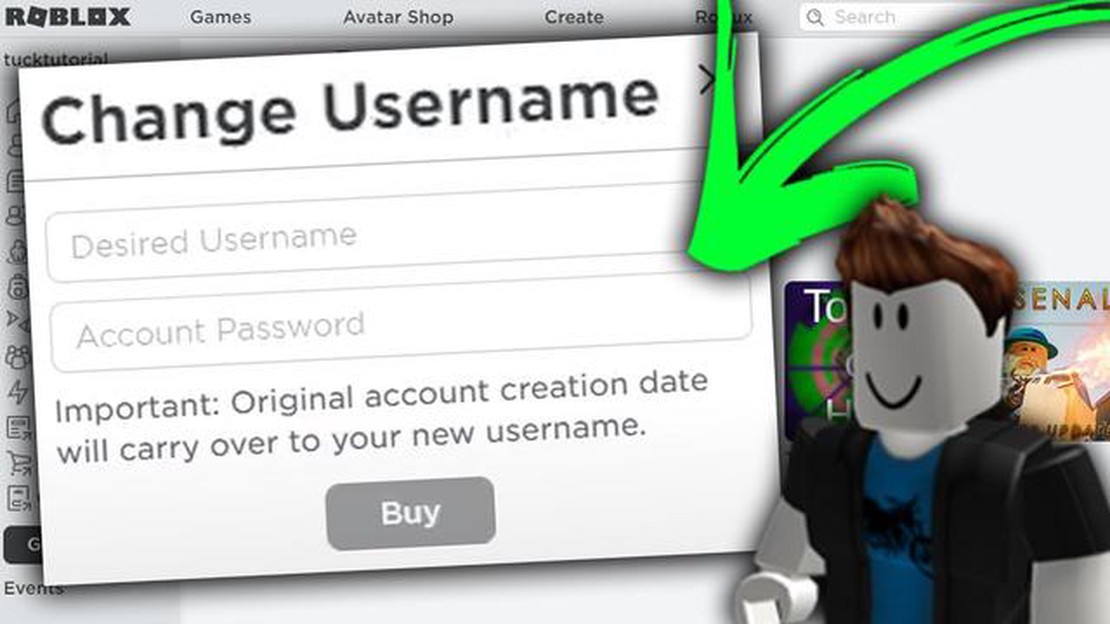
Robloxは他のユーザーが作成したゲームをプレイできる人気のゲームプラットフォームです。 Robloxの重要な機能として、ユーザー名をカスタマイズできることがあります。 Robloxでユーザーネームを変更したい方は、こちらをご覧ください! このステップバイステップガイドでは、Robloxでユーザー名を変更する手順を説明します。
**ステップ1: Robloxアカウントにサインインします。
Robloxでユーザー名を変更する最初のステップはアカウントにサインインすることです。 Robloxのアプリまたはウェブサイトを開き、ユーザー名とパスワードを入力してログインします。 まだアカウントを持っていない場合は、ユーザー名を変更する前にアカウントを作成する必要があります。
ステップ2: アカウント設定へ進む
Robloxアカウントにサインインしたら、画面左上の3本の横線をクリックしてメニューを開きます。 メニューから “設定 “を選択し、アカウント設定にアクセスします。
**ステップ3:「アカウント情報」タブをクリックします。
アカウント設定メニューには、いくつかのタブがあります。 アカウント情報」タブをクリックし、ユーザー名を含むアカウント情報を表示・編集します。
ステップ4:新しいユーザー名を選択する。
アカウント情報 “タブで、“ユーザー名 “セクションが表示されるまで下にスクロールします。 ユーザーネームの変更」ボタンをクリックしてください。 新しいユーザー名を入力するプロンプトが表示されます。 ユニークであなたらしいユーザー名を選んでください。
**ステップ5:新しいユーザーネームの確認
新しいユーザー名を入力した後、“1,000 Robuxで購入 “ボタンをクリックして新しいユーザー名を確定します。 Robloxでユーザー名を変更するには1,000Robuxが必要です。 アカウントにその費用をまかなえるだけのRobuxがあることを確認してください。
ステップ6: 新しいユーザー名を楽しむ.
新しいユーザー名を確認したら完了です! Roblox上のユーザー名も更新され、ゲームやRobloxプラットフォーム上で他のプレイヤーと交流する際にも新しいユーザー名が表示されます。 新しいユーザー名でRobloxを楽しんでください!
このステップバイステップガイドでは、Robloxでユーザー名を変更する手順を説明します。 この簡単なステップを踏むことで、Robloxのユーザーネームをカスタマイズし、あなただけのユーザーネームにすることができます。 心機一転したい人も、ちょっと気分を変えたい人も、Robloxでユーザー名を変更するのは楽しくて簡単な方法です。 さあ、新しいユーザーネームを楽しんでください。
Robloxでユーザー名を変更する方法は簡単です。 以下のステップに従ってユーザー名を変更してください:
こちらもお読みください: Xiaomi Redmi Note 8 Proの開発者向けオプションのロックを解除する: ステップバイステップガイド
Robloxでユーザーネームを変更する場合、ユーザーネームを変更するまでの待ち時間が必要であったり、特定の単語やフレーズの使用が制限されている場合があります。 また、ユーザー名を変更すると、フレンドリストやゲーム内の接続が一時的にできなくなる場合があります。
以下の手順で簡単にユーザー名を変更することができます。
こちらもお読みください: 2023年の家庭用ウェザーステーション・トップ5: パーフェクトな1台を見つけよう
Robloxでユーザー名を変更するには、アカウント設定にアクセスする必要があります。 ここではその方法を順を追って説明します:
以上の手順で、「アカウント設定」ページが表示されます。 ここでユーザー名やその他のアカウント詳細を変更することができます。
注意: モバイルデバイスからRobloxにアクセスしている場合、手順が若干異なる場合があります。 メニューボタンまたは三本線のアイコンを探してアカウント設定にアクセスしてください。
Robloxの新しいユーザー名を決めるには、いくつかのポイントがあります。 ユーザーネームは他のプレイヤーがあなたを識別するためのものです。 ここでは新しいユーザー名を選ぶためのヒントをいくつか紹介します:
上記の条件を満たす新しいユーザー名を選んだら、Robloxでユーザー名を変更する準備は完了です。 ステップバイステップのガイドに従ってユーザー名を変更し、ゲーム内で新しいユーザー名を使用してください。
Robloxでユーザー名を変更した後、変更内容を確認する必要があります。 その方法は以下の通りです:
ユーザー名の変更を確認すると、新しいユーザー名がRobloxのプロフィールに表示されます。
ユーザー名は7日間に1回しか変更できません。 新しいユーザーネームは慎重に選び、長い目で見て満足のいくものにしましょう。
| | |
| 注意:|ユーザー名の変更プロセスは不可逆的です。 一度新しいユーザー名を確認すると、7日間は再度変更することはできません。 また、ユーザー名を変更しても、フレンドや購入したアイテムやゲームへのアクセスに影響はありません。 |
いいえ、Robloxでのユーザー名変更は無料ではできません。 新しいユーザー名はRobuxで購入する必要があります。
Robloxでのユーザー名変更にかかる費用は、メンバーシップの種類によって異なります。 非会員(または無料アカウント)の場合は1,000Robuxです。 メンバー(またはプレミアムアカウント)の場合は500Robuxです。
Robloxでユーザーネームを変更すると、変更前のユーザーネームは他のユーザーが使用できるようになります。 あなたのアカウントとは関係なくなります。
ギャラクシーS20でテキスト通知を設定する方法 サムスンギャラクシーS20を所有し、テキストメッセージの更新を維持したい場合、テキスト通知の設定は重要なステップです。 このガイドでは、Galaxy S20でテキスト着信のタイムリーなアラートを確実に受信するための手順を説明します。 まず、お使いのデバ …
記事を読むMoondrop chuのレビュー:この価格でこの品質と音の明瞭さです! 高音質を楽しみたいが、オーディオ機器の価格が高いという問題に直面することは多い。 では、素晴らしいサウンドのヘッドホンを探していて、お金を節約したい場合はどうすればいいのでしょうか? その答えは、手頃な価格で高音質を実証し …
記事を読むDota 2のランキングとmmrは、mmrを速く増加させる方法を説明しましたか? コンピュータゲームの世界で Dota 2 は その複雑さと戦略性から 特別な位置を占めている 多くのプレイヤーにとって、このゲームの最も重要な部分の1つは、プレイヤーのスキルとレベルを反映する MMR …
記事を読むアンドロイド用超急速充電アプリ10選(急速充電 急速充電は今や私たちの生活に欠かせないものとなっています。 毎年デバイスは、より強力かつ高度になってきていますが、我々はすべての直面している大きな問題の一つは、バッテリーを充電する速度である。 私たちは常に時間がないため、急速充電はスマートフォンを選ぶ …
記事を読むサムスンギャラクシーA5のトラブルシューティング サムスンギャラクシーA5は、さまざまな機能と特徴を提供する人気のスマートフォンです。 しかし、他の電子機器と同様に、時折問題が発生することがあります。 この記事では、ユーザーがSamsung Galaxy A5で遭遇する可能性のある一般的な問題をいく …
記事を読むPS4 WS-37397-9エラー修正方法|Can’t Connect To PSN|NEW in 2023! PS4 WS-37397-9エラーでPlayStation Network (PSN)に接続できず、イライラしていませんか? もしそうなら、あなただけではありません。 多くのPS4ユーザー …
記事を読む